Le format PDF fonctionne impeccablement sur n'importe quel ordinateur, tablette ou smartphone moderne. Si vous souhaitez partager un document, dans n'importe quelle situation, le PDF est le format le plus préféré à utiliser, grâce à sa portabilité et sa compatibilité! Grâce à la disponibilité d'une pléthore de programmes et d'outils d'impression PDF gratuits, vous pouvez facilement imprimer un fichier au format PDF. Tout ce que vous avez à faire est de choisir un fichier que vous souhaitez imprimer au format PDF et d'utiliser l'option d'impression disponible dans le programme. La bonne nouvelle est que l'imprimante Adobe Acrobat XI n'est pas la seule option disponible pour l'impression PDF.
Dans cet article, vous découvrirez certains des meilleurs logiciels d'impression PDF gratuits pour Windows, Mac et Smartphones qui vous permettront d'imprimer facilement n'importe quel document au format PDF sans aucun problème.
À LIRE AUSSI : Comment imprimer un PDF protégé
#1. EaseUS PDF Editor
Lorsqu'il s'agit d'imprimer des images ou des documents au format PDF sur un PC Windows, il existe de nombreuses imprimantes PDF gratuites et payantes, et EaseUS PDF Editor en fait partie.
Cette imprimante PDF gratuite pour Windows vous permet d'imprimer facilement vos images et vos fichiers Microsoft au format PDF. Avant l'impression, vous pouvez choisir de modifier le fichier avec les outils d'édition, comme ajouter du texte, supprimer le filigrane, ajouter la date au PDF, etc.
De plus, c'est l'un des meilleurs logiciels de conversion de PDF. En parlant de ses options de conversion, il vous permet de changer le PDF en plus de 10+ formats de fichiers populaires et courants sans perdre la qualité.
EaseUS PDF Editor
- Ajouter des annotations et des commentaires aux PDF
- Ajouter des signets aux PDF
- Supprimer le filigrane du PDF
- Signer des documents PDF avec des signatures électroniques
- Supprimer le mot de passe de PDF
#2. Adobe Acrobat XI Printer
L'une des meilleures et des plus recommandées imprimantes PDF gratuites pour Windows 7/10 est l'imprimante Adobe Acrobat XI. Cette solution géniale d'impression PDF continue à se faire valoir comme étant la meilleure solution pour la plupart des utilisateurs lorsqu'il s'agit d'imprimer au format PDF sous Windows. Grâce à des plugins et des fonctionnalités uniques, cette solution d'impression de fichiers PDF pour Windows offre une grande variété de fonctionnalités d'annotation et d'édition. Non seulement cela, Adobe Acrobat XI Printer pour Windows prend en charge toutes sortes de fichiers PDF, y compris les fichiers cryptés.
Avantages:
- Une solution unique pour tous les besoins de PDF
- Multiples fonctionnalités d'édition et d'annotation
- Les utilisateurs peuvent modifier le PDF comme bon leur semble en utilisant l'un des plugins disponibles
Inconvénients:
- Le plugin pour modifier le PDF n'est pas gratuit, et sa prise en charge a pris fin

#3. PDF Printer for Windows 7
Si vous êtes à la recherche d'une imprimante PDF pour Windows 7, ce qui suit s'avérera sûrement une excellente option! Pour une application, PDF Printer for Windows 7 ressemble à une imprimante qui permet à l'application d'écrire un document en tant que fichier PDF de la même manière qu'elle imprimerait le document sur l'imprimante. Lors de l'utilisation de PDF Printer for Windows 7, chaque fois qu'un utilisateur imprime un document sur une imprimante PDF, le logiciel crée alors un document PDF plutôt que d'envoyer le fichier à une imprimante à jet d'encre ou laser.
Avantages:
- Créer facilement des documents Adobe PDF
- Convertir les e-mails en fichiers Adobe PDF
- Appliquer des mots de passe et attribuer des autorisations
- Régénérer rapidement un fichier PDF
Inconvénients:
- L'interface utilisateur n'est pas agréable visuellement
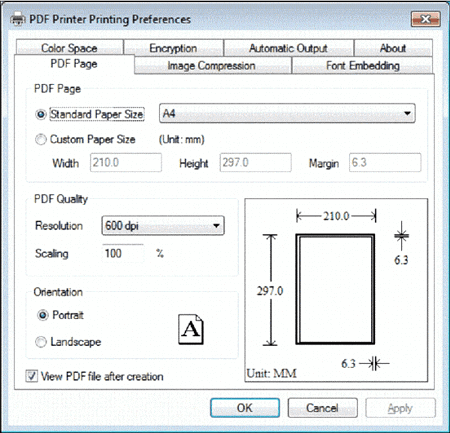
#4. PDF-Xchange Printer
Une autre imprimante PDF gratuite pour Windows7/10 sur la liste est PDF-Xchange Printer. Cette imprimante PDF pour Windows est très fiable, ce qui en fait une solution facile à utiliser pour l'impression au format PDF. En parlant des fonctionnalités d'édition, les fonctionnalités d'édition sont assez avancées, ce qui permet aux utilisateurs d'annoter et de modifier les documents sans problème avant l'impression. Avec un logiciel PDF léger et des fonctionnalités avancées, l'imprimante PDF-Xchange est la meilleure imprimante PDF compatible avec Windows 7 et Windows 10.
Avantages:
- Intégre l'optimisation des fichiers avec une qualité irréprochable
- Options d'édition PDF avancées et uniques
- Offre une puissance imbattable à un prix inégalé
Incovnénients:
- Son interface utilisateur n'est pas aussi bonne que celle offerte par les autres programmes

#5. L'imprimante PDF intégrée pour ordinateur Mac
Une imprimante PDF gratuite pour les utilisateurs de Mac est l'imprimante PDF intégrée à l'ordinateur Mac. Vous pouvez facilement utiliser la fonction d'impression intégrée de Mac qui permet aux utilisateurs de créer directement un fichier PDF. Il permet en outre d'imprimer les documents, pages Web et tout autre type de fichier sous forme de document PDF sans même que vous ayez à installer de logiciel en plus. Si vous ne savez pas comment imprimer un PDF sur Mac à l'aide de l'imprimante PDF intégrée à l'ordinateur Mac, c'est assez simple et ça ne nécessite pas de savoirs techniques avancés.
Avantages:
- Pris en charge par toutes les versions de Mac
- Autorise les utilisateurs à enregistrer le document au format PDF à l'emplacement souhaité
- Permet aux utilisateurs d'imprimer un document PDF en quelques étapes simples
- Pas de logiciel additionnel requis
Inconvénients:
- N'offre pas de fonctionnalités uniques comme les autres imprimantes PDF pour Mac

#6. Adobe Acrobat- Adobe PDF Printer Mac
Adobe Acrobat vous permet de créer et d'imprimer au format PDF à partir de n'importe quelle application sur Mac. Chaque fois que vous téléchargez Adobe Acrobat, vous installez également une imprimante virtuelle appelée Adobe PDF. Lorsque vous imprimez un document PDF avec Adobe Acrobat, gardez toujours à l'esprit que ce programme convertira votre document en fichier Adobe PDF sur Mac plutôt que d'imprimer des feuilles de papier. Cependant, il est important à noter ici est qu'Adobe Acrobat XI ne le prend plus en charge maintenant. Donc, vous devez toujours être prêt à utiliser certaines de ses meilleures alternatives.
Avantages:
- Comporte plusieurs fonctions d'impression et d'édition professionnelles
- Convertir le document en fichier Adobe PDF sur Mac
- Interface utilisateur facile à utiliser
Inconvénients:
- Adobe Acrobat XI a mis fin à sa prise en charge

#7. CUTEPDF
Avec son nom facile à retenir, CUTEPDF est l'une des imprimantes PDF gratuites les plus recommandées pour MAC. Ce programme d'impression PDF exceptionnel pour MAC fonctionne comme une interface autonome qui peut opérer de manière transparente avec un script fantôme pour vous aider à créer un fichier PDF sans avoir à acheter le logiciel d'écriture. Afin d'apprendre à imprimer un PDF sur Mac avec une imprimante CUTEPDF, vous devrez installer un convertisseur PS2PDF qui est essentiellement un pilote prenant en charge le traitement des tâches d'impression PDF sur Mac.
Avantages:
- L'impression implique l'utilisation du bouton "IMPRIMER"
- Autorise les utilisateurs à sélectionner le dossier de destination pour enregistrer le fichier de sortie
- Interface utilisateur facile à utiliser
Inconvénients:
- Il n'offre pas d'outil d'édition de texte

#8. PrinterShare™ Mobile Print
PrinterShare ™ Mobile Print est une application d'impression PDF pour les smartphones Android. Cette application d'impression PDF est publiée par Mobile Dynamix. L'application d'impression mobile PrinterShare ™ permet aux utilisateurs d'imprimer le document PDF à partir d'une tablette Android ou d'un smartphone. Pour imprimer le document au format PDF, vous pouvez utiliser l'une des multiples connexions sans fil telles que Bluetooth, Wi-Fi, USB ou Internet.
Avantages:
- Fonctionne parfaitement sur Android V1.5 ou version supérieur
- Offre plusieurs options pour contrôler le format du papier, la gamme de papiers, l'orientation, etc.
- Disponible en version payante et gratuite
Inconvénients:
- Certains formats de papier comme un registre, une lettre, etc. peuvent ne pas être compatibles avec l'impression
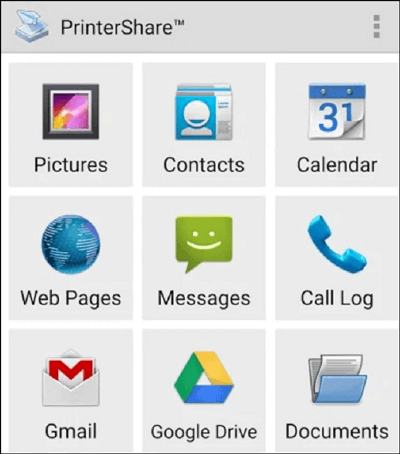
#9. iBooks (iOS)
Pendant un certain temps, "Imprimer au format PDF" a été la fonctionnalité du système iOS X. Mais ce n'est que lorsque la version iOS 9 d'Apple a publié Enregistrer le PDF dans iBooks, ce qui fait de l'application une option «imprimante» pratique. Cette fonctionnalité a été introduite dans iOS 9 et aide les utilisateurs à rendre le contenu ou le document dans un fichier PDF. Après cela, il permet aux utilisateurs d'enregistrer le PDF directement dans la bibliothèque. Vous pouvez le consulter plus tard via l'application iBooks.
Avantages:
- Disponible sur tous les iPad et iPhone sous iOS 9
- Vous permet d'envoyer le document PDF par e-mail ou de le partager ailleurs
- Vous pouvez synchroniser des PDF avec iTunes pour y accéder sur un ordinateur
Inconvénients:
- Des fois l'application plante

Conclusion
Ce sera tout sur les meilleures imprimantes PDF gratuites qui valent la peine d'être testées. Que vous désiriez une imprimante PDF pour Mac, Windows, Android ou iOS, toutes les options mentionnées ci-dessus vous offriront pour de vrai une expérience d'impression PDF sans faille. Vous pouvez sélectionner l'un d'entre ces outils en fonction de vos exigences d'impression au format PDF et de celui qui vous convient le mieux en fonction de leurs caractéristiques, avantages et inconvénients respectifs.
